文件大怎么移u盘
(u盘如何移动大文件)
下面太多人抖机灵,真正想为答主解决问题的人几乎没有。
一半说用快递、汽车、顺风等物理方式传送数据;一半宣传自己的公司的网盘或快传产品。
如何快速传输大文件,还得看具体情况具体分析。
如果这个要传输的文件内的数据是存储实时增长的数据,那么靠物理方式传输的方式基本行不通,例如企业备份数据,可能每天增长也不多,但是每天到晚上都需要备份,你都用快递来备份?
所以,如果是实时变化的数据,只能通过网络传输。例如两地三中心的数据备份。
如果传输的数据是固定的数据。那么传输的方式就很多了,我这介绍下我一般常用的方式。
1、百度网盘(不是广告!)
对于很多个人用户或者说是对数据安全要求没那么高的企业来说,百度网盘就是最好的也是大家最通用的方式。
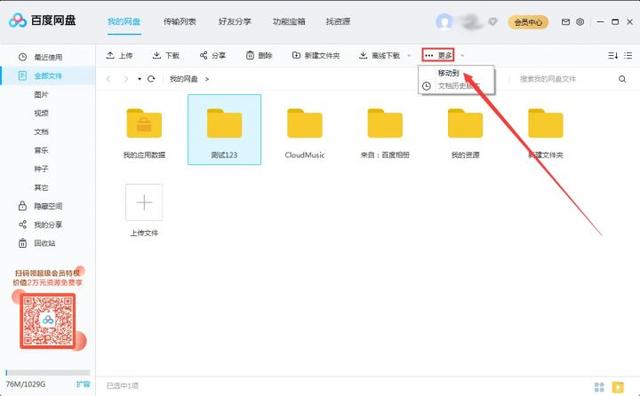
电脑
例如传输个文档,图片问价、视频剪辑文件,工具包,只要这写数据没超过10G,甚至都首选百度网盘,如果太大,也可以多传几次可以完成。接收的用户下载起来也很方便,大多都安装了百度网盘,如果是其它厂商的,安全是一方面,接收用户还得下载新的客户端,相信很多人是不愿意的。
2、直接快递U盘or硬盘
如果是距离比较远,且文件比较大的用户,的确可以通过快递的方式将数据传输过去,找一个大点的U盘或者移动硬盘,将文件存储里面,即使是异地,用顺风快递一两天也能送达。但是要防止快递过程中的丢失,最好电脑原始数据保留。

?3、企业网盘or共享服务器
如果距离较远,且数据较大,并且可能需要经常传输,那么建立一个共享可能是一个非常合适的选择。通过将本地的数据共享到网络,对方可以通过访问端口访问到这个数据,然后下载。其实也类似一个自制的企业网盘,但是安全和稳定性更好,且没有限速这个问题。当然企业也可以买转悠的企业网盘,像联想,华为以及云计算厂商都有这种服务。
其实现在很多公司都会有共享文件的需求,出差或者异地办公甚至国外办公都可以使用这种方式。
4、卡车运输超大文件
如果文件真的超级大,上PB的数据需要传输,那么以现有网络来说,如果需要一次性尽快的传输,那么无疑最佳的方式就是用卡车传输。
亚马逊Amazon Web Services云服务有一项业务——“数据卡车”(AWS Snowmobile卡车),这是一辆满载硬盘的18轮集装箱卡车,其能够备份100万GB的数据。
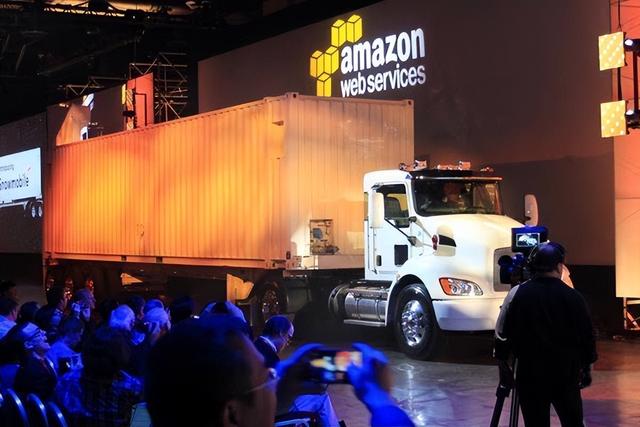
电脑
?据介绍,亚马逊在收到来自客户的公司数据云备份申请之后就会派AWS Snowmobile卡车开到其数据中心,并通过光纤连接将其硬盘驱动器连接到,一辆卡车可以携带高达100亿字节(即100万GB)的数据,将其再开回Amazon的数据中心,并上传到云存储当中。
这么多的数据如果使用光纤连接,上传100PB的数据将需要20多年时间。使用这种18轮AWS Snowmobile卡车,从纽约下载速度并且拉到洛杉矶,只需10天时间。
当然,其实方式还有很多,但是这几种方式是最安全且经济的方式。而且在数据传输过程中,需要注意的加密和安全,毕竟数据丢失找回是非常麻烦的。
电脑
版权声明:本文内容由互联网用户自发贡献,该文观点与技术仅代表作者本人。本站仅提供信息存储空间服务,不拥有所有权,不承担相关法律责任。如发现本站有涉嫌侵权/违法违规的内容, 请发送邮件至 dio@foxmail.com 举报,一经查实,本站将立刻删除。

